Cara Cek Sandi Akun Google 2024
Sabtu, 06 April 2024

Melihat akun yang tersimpan pada Google Chrome, feature penyimpanan ini berguna login otomatis ke akun aplikasi yang anda miliki Untuk menyetujuinya, tap Simpan.
Anda dapat mengambil keputusan untuk menyimpan atau tidak saat anda login ke aplikas, sandi yang tersimpan sinkron dengan akun Google Chrome anda.
Jadi jika anda memasang Google di Hp anda kemudian memasukan akun Email anda, maka seluruh sandi tersimpan juga di Hp.
Sebagai berikut langkah-langkah cara cek sandi akun Google.
Cara Cek Sandi Akun Google
1. Cara Mengelola Sandi Yang Disimpan di Akun Google Anda
 |
| Cara Mengelola sandi yang disimpan di Akun Google Anda |
Namun untuk melihat sandi yang disimpan, anda terlebih dahulu buka passwords.google.com.
Maka di situ, anda akan menemukan daftar akun dengan sandi yang tersimpan.
- Nah, untuk melihat sandi, pilih Pratinjau.
- Kemudian untuk menghapus sandi, pilih Hapus.
Namun secara default, Chrome mengenkripsi sandi yang disinkronkan dengan kunci yang disimpan di akun Google.
Anda bisa memilih untuk mengenkripsi semua data yang disinkronkan dengan menggunakan frasa kata sandi sinkronisasi tertentu.
Baca Juga : Cara Mengganti Sandi Akun Google
2. Cara Login Menggunakan Sandi Akun Google Yang Tersimpan
 |
| Cara Login Menggunakan Sandi Akun Google Yang Tersimpan |
Selanjutnya jika anda menyimpan sandi saat mengunjungi suatu situs yang sebelumnya, dan Chrome dapat membantu anda login.
- Langkah yang pertama yaitu di ponsel atau tablet Android, buka aplikasi Chrome Chrome.
- kemudian buka situs yang sudah anda kunjungi sebelumnya.
- Lalu buka formulir login situs tersebut.
- Maka jika anda mempunyai satu nama pengguna yang telah menyimpan sandi untuk situs tersebut: Kemudian Chrome akan secara otomatis mengisi formulir login.
- Ketika anda menyimpan nama dan sandi yang lebih dari satu nama pengguna : Kemudian pilih kolom nama pengguna dan pilih info login yang ingin anda digunakan.
- Kemudian jika Chrome tidak menawarkan sandi yang disimpan: Maka ketuk sandi Simpan sandi anda untuk melihat kemungkinan sandi anda.
Baca Juga : Cara Membuat 2 Akun Gmail di Android
3. Cara Cek Sandi Akun Google dan Menghapus Serta Mengekspor Sandi
 |
| Cara Cek Sandi Akun Google dan Menghapus Serta Mengekspor Sandi |
- Pertama buka aplikasi Chrome di ponsel atau tablet Android.
- Kemudian di sebelah kanan kolom URL, tap Lainnya.
- Lalu Tap Setelan >Sandi.
- Setelah itu Lihat, hapus, atau ekspor sandi.
- Kemudian Melihat: Tap Lihat dan kelola sandi yang tersimpan di https/passwords.google.com.
- Lalu Menghapus: Tap sandi yang ingin anda hapus. Kemudian di bagian atas, tap Hapus.
- Setelah itu Mengekspor: Tap Lainnya >lalu Ekspor Sandi.
- Namun untuk menghapus semua sandi yang tersimpan, maka anda hapus data penjelajahan kemudian pilih "Sandi".
Baca Juga : Cara Buat Email Baru Lewat HP
4. Cara Memulai Atau Berhenti Menyimpan Sandi Akun Google
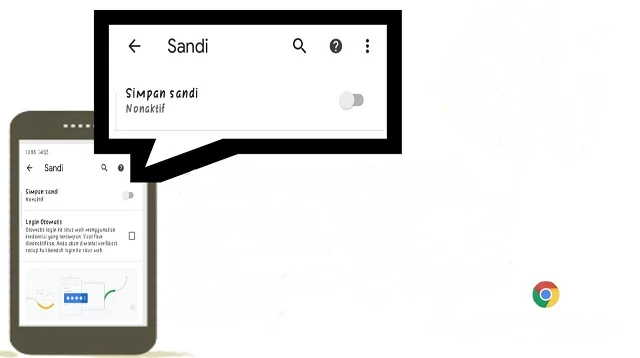 |
| CaraMemulai Atau Berhenti Menyimpan Sandi Akun Google |
Namun Secara default, Chrome akan menawarkan anda untuk menyimpan sandi.
Kemudian anda dapat menonaktifkan atau mengaktifkan opsi ini kapanpun yang anda mau.
- Langkah pertama buka aplikasi Chrome, di ponsel atau tablet Android.
- Kemudian di sebelah kanan kolom URL, ketuk Lainnya.
- Setelah itu Ketuk Setelan >Sandi.
- Selanjutnya di bagian atas, aktifkan atau nonaktifkan Simpan sandi.
Baca Juga : Cara Mengganti Nama Akun Google
5. Cara Login Ke Situs dan Aplikasi Secara Otomatis dengan Sandi Akun Google
 |
| Cara Login ke situs dan aplikasi secara otomatis Dengan Sandi Akun Google |
Selanjutnya anda bisa melakukan login secara otomatis kedalam situs ataupun aplikasiyang pernah anda kunungi dan melakukan login menggunakan fitur "Login otomatis".
Maka saat mengaktifkan "Login otomatis", anda tidak perlu lagi mengonfirmasi nama pengguna dan sandi anda.
Berikut cara menonaktifkan fitur "Login otomatis":
- Pertama buka aplikasi Chrome, di Hp atau tablet Android anda.
- Lalu di sebelah kanan kolom URL, ketuk Lainnya Atur.
- Kemudian ketuk Setelan > Sandi.
- Setelah itu aktifkan atau nonaktifkan "Login otomatis".
Baca Juga : Cara Mengganti Foto Gmail
6. Cara Mendapatkan Notifikasi Untuk Mengubah Sandi Akun Google Anda
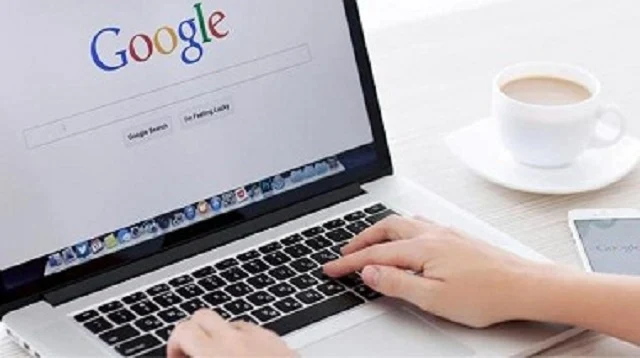 |
| Cara Mendapatkan Notifikasi Untuk Mengubah Sandi Akun Google Anda |
Kemudian anda akan mendapatkan peringatan dari Chrome jika menggunakan kombinasi sandi dan nama pengguna yang telah disusupi saat terjadi kebocoran data di situs atau aplikasi pihak ketiga.
Namun kombinasi nama pengguna dan sandi yang dibobol tidak aman karena telah dipublis secara online, sebaiknya anda segera mengubah sandi yang telah dibobol segera mungkin.
Maka anda dapat mengikuti petunjuk di Google Chrome untuk mengubah sandi di situs tempat anda menggunakan sandi tersebut, Kemudian anda memeriksa sandi tersimpan anda untuk situs lain di mana sandi tersebut mungkin tersimpan.
Namun Chrome memastikan bahwa sandi dan nama pengguna anda dilindungi sehingga tidak dapat dibaca oleh Google.
Baca Juga : Cara Masuk Gmail Tanpa Verifikasi
Berikut untuk mulai atau berhenti menerima notifikasi ini:
- Langkah pertama anda buka terlebih dahulu Chrome di perangkat Android.
- Lalu di kanan atas, ketuk Lainnya lalu Setelan.
- Kemudian ketuk Privasi dan keamanan >Safe Browsing.
- Setelah itu ketuk Perlindungan standar.
7. Cara Cek Sandi Akun Google Yang Tersimpan
 |
| Cara Cek Sandi Akun Google Yang Tersimpan |
- Langkah pertama anda buka Hp atau tablet, kemudian anda buka aplikasi Chrome.
- Kemudian ketuk Lainnya > Setelan.
- Setelah itu ketuk Sandi >Periksa sandi.
Baca Juga : Cara Menghapus Akun Google di HP Android
8. Cara Memperbaiki Masalah Terkait Sandi Akun Google
 |
| Cara Memperbaiki masalah terkait sandi Akun Google |
Maka jika Chrome tidak menyimpan atau menawarkan untuk menyimpan sandi, kemudian anda pelajari cara memperbaiki masalah terkait informasi yang tersimpan.
Baca juga : Cara Melihat Password Email Gmail
9. Cara Chrome Menyimpan dan Menyinkronkan Sandi Akun Google
 |
| Cara Chrome Menyimpan dan Menyinkronkan Sandi Akun Google |
Cara Chrome menyimpan sandi yaitu tergantung pada anda apakah ingin menyimpan atau ingin menggunakan sandi di semua perangkat atau tidak.
Ketika disinkronkan, maka anda dapat menggunakan sandi pada Chrome di semua perangkat yang ada di Hp anda, dan pada beberapa aplikasi di perangkat Android, jika tidak sandi hanya akan disimpan pada Chrome di komputer.
Baca juga : Cara Mengganti Nomor HP di Gmail Android dan PC
Akhir Kata
Demikian cara mengecek password akun Google, yang bisa anda terapkan jika anda ingin mengecek sandi anda.Perlu diketahui anda harus berhati -hati dalam mengakses sosial media, karena sekarang banyak sekali hacker yang ingin mencuri data penting.
Itulah seluruh bahasan kita pada artikel kali ini mengenai cara cek sandi akun Google. Semoga bermanfaat dan selamat mencoba.